
时间:2023-03-26 编辑:笑话
今天小编给大家讲解,有需要或者有兴趣的朋友们可以看一看下文,相信对大家会有所帮助的。

首先打开谷歌浏览器(Google Chrome),点击小编红框标记位置,点击设置:
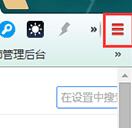
鼠标下滑到最底部,点击显示高级设置:
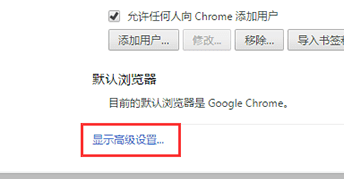
滚动鼠标到最底部,勾选“关闭google chrome后继续运行后台应用”:
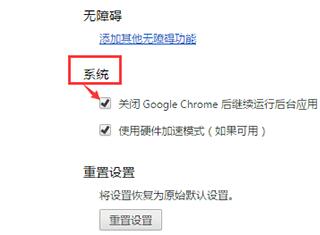
最后就可以在任务栏看到谷歌浏览器(google chrome)的一个小图标,正常情况下点击谷歌浏览器(Google Chrome)的快捷方式,这时打开谷歌浏览器(Google Chrome)的速度就快了。
谷歌浏览器相关攻略推荐:
谷歌浏览器平滑滚动效果如何添加?平滑滚动效果添加流程图文介绍
还不了解谷歌浏览器(Google Chrome)在后台运行的相关操作的朋友们,不要错过小编带来的这篇文章哦。